סמני העכבר המוגדרים כברירת מחדל ב-Windows אינם מרתקים כל כך, כך שמשתמשים מורידים ומשנים את סכימות סמני העכבר בהתאם לטעמם. משתמשים רבים ששינו את הסמן המובנה עם סמן מותאם אישית לפי בחירתם במחשב האישי שלהם מתמודדים עם בעיה. הבחין כי ברגע שהמערכת מופעלת מחדש, הסמן המותאם אישית אופס לסמן ברירת המחדל של Windows. הבעיה היא שהשינוי לסמן מותאם אישית אינו קבוע מכיוון שהוא מתאפס בכל פעם שהמערכת מופעלת מחדש. במקרה זה, המשתמשים צריכים לשנות את הגדרות מצביע העכבר שוב ושוב לאחר כל הפעלה מחדש של המערכת.
האם אתה מתמודד עם בעיה זו שבה הסמן המותאם אישית במחשב שלך מתאפס לאחר אתחול מחדש? לאחר מכן, קדימה, קרא את המאמר הזה. כאן, אספנו כמה תיקונים שיכולים לעזור לך לפתור בעיה זו במחשב Windows שלך.
תיקון 1 - העבר את הסמן המותאם אישית לתיקיית Windows Cursors
משתמשים רבים שמתעמתים עם איפוס הסמן המותאם אישית לאחר בעיית אתחול מחדש שמו לב להזזת העכבר המותאם אישית קבצי הסמן לתיקיית הסמנים של Windows ולאחר מכן ביצוע השינויים בהגדרות הסמן עזר להם לתקן זאת בְּעָיָה. בצע את השלבים המוזכרים להלן.
1. עבור אל המיקום שבו הורדת וחילצת את קבצי הסמן המותאמים אישית לבחירתך.
כדי להעביר את זה תיקיית סמן מותאמת אישית הקלק על ה סמל חתך בחלק העליון.
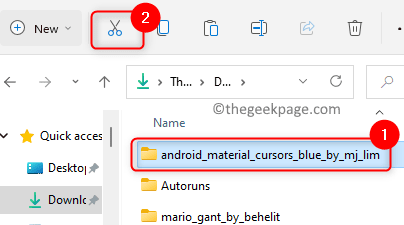
2. ללחוץ Windows + E כדי לפתוח את סייר קבצים.
בתוך ה של סייר הקבצים סרגל הניווט, הקלד או העתק והדבק את המיקום למטה.
C:\Windows\Cursors
3. ברגע שאתה בתוך ה סמנים תיקיה, לחץ על סמל הדבק בחלק העליון כדי להדביק את תיקיית הסמן המותאמת אישית שהעתקת בעבר.
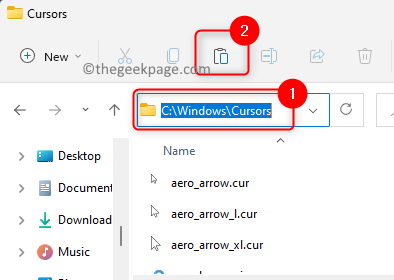
הקלק על ה לְהַמשִׁיך כפתור כאשר אתה רואה חלון מוקפץ שאומר גישה לתיקיית יעד נדחתה.
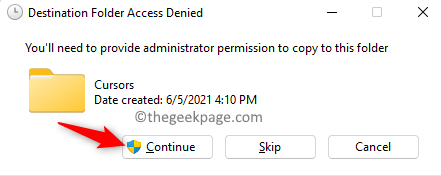
פרסומת
4. הקלק על ה לחצן התחל של Windows (ארבעה ריבועים כחולים) הממוקמים בשורת המשימות שלך.
סוּג הגדרות העכבר בתיבת החיפוש של Windows.
לחץ על הגדרות עכבר בתוצאת החיפוש כדי לפתוח את עכבר הגדרות ב בלוטות' ומכשירים הגדרות.
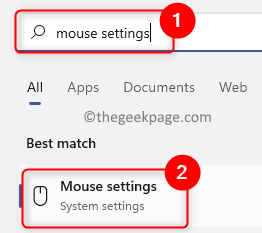
5. בעמוד זה, גלול מטה ולחץ על התיבה המסומנת הגדרות נוספות של העכבר בתוך ה הגדרות קשורות סָעִיף.
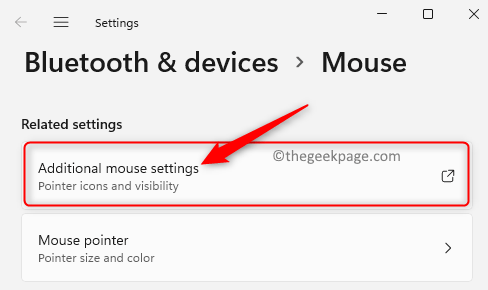
עכשיו ה מאפייני עכבר חלון נפתח.
6. בחר את מצביעים לשונית ב- מאפייני עכבר חַלוֹן.
תראה הודעת שגיאה האומרת שהסמן המותאם אישית השתנה וחסר. תמשיך ללחוץ על בסדר עד שהודעת השגיאה הזו תפסיק לצוץ.
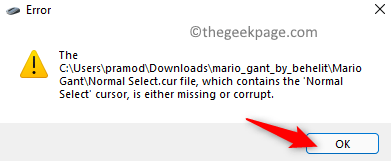
כאן, ב- התאמה אישית בחר את סוג הסמן שיש לשנות. למשל, בחרנו בחירה רגילה כדי לשנות את הסמן.
לאחר מכן, לחץ על לְדַפדֵף לַחְצָן.
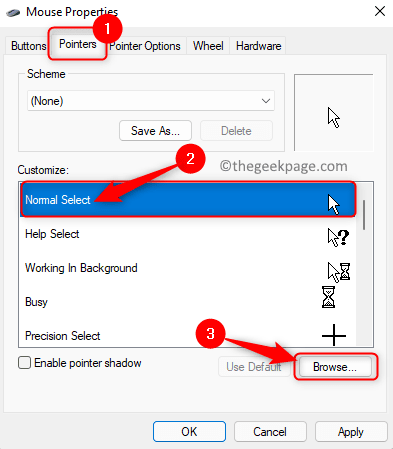
7. בחלון שצץ, עבור אל C:\Windows\Cursors מקום.
פתח את התיקיה עם הסמנים המותאמים אישית שעברת לכאן בשלבים הקודמים.
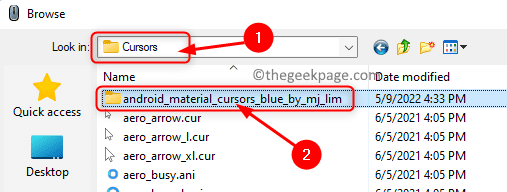
בחר את הסמן זה ספציפי לסוג שנבחר ולחץ על לִפְתוֹחַ.

8. חזור למעלה שלב 7 כדי להתאים אישית את סוגי הסמנים השונים ברשימה ב- התאמה אישית סָעִיף.
לאחר שתסיים לבצע את השינויים, לחץ על שמור כ… כפתור בחלק העליון ב- תָכְנִית סָעִיף.
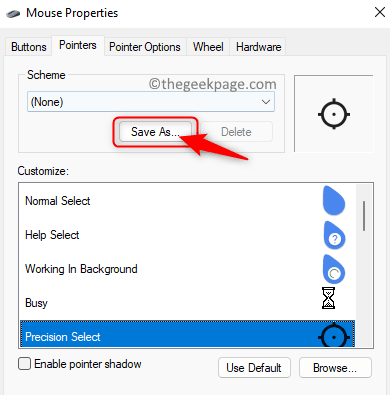
לתת שֵׁם לזה הגדרת סמן מותאמת אישית שעשית כדי שיהיה זמין בקלות בפעם הבאה.
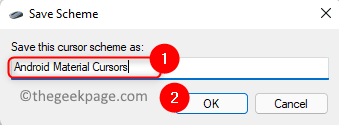
הקפד לבחור את ערכת הסמן החדשה הזו. לאחר מכן, לחץ על להגיש מועמדות ו בסדר כדי לשמור את השינויים.
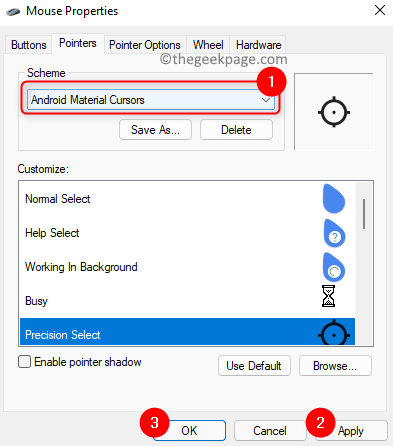
9. אתחול המחשב שלך ובדוק אם איפוס הסמן המותאם אישית לאחר בעיית האתחול נפתרה.
תיקון 2 - בצע שינויים ברישום
1. פתח את ה לָרוּץ קופסה באמצעות Windows ו-R שילוב מקשים במקלדת שלך.
סוּג regedit ולחץ על בסדר כדי לפתוח את עורך רישום.

אתה תראה את בקרת חשבון משתמש בקשת רשות. לחץ על כן.
2. נווט או העתק-הדבק את הנתיב בסרגל הניווט של הרישום שלך כדי להגיע למקש ההתקנה.
HKEY_LOCAL_MACHINE\SOFTWARE\Synaptics\SynTP\Install
3. פעם ה להתקין מקש נבחר, עבור לצד ימין ומצא את הערך מחקUserSettingsOnUpgrade.
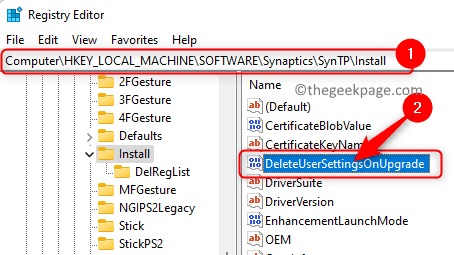
פתק: אם הערך/מפתח שלמעלה לא נמצא, עליך ליצור אחד חדש בצע את השלבים שלהלן.
מקש ימני על המקום הריק בחלונית החלון הימנית ובחר חדש -> DWORD (ערך 32 סיביות) בתפריט.
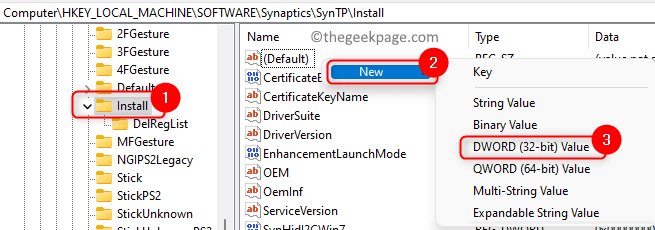
תן למפתח שם בשם מחקUserSettingsOnUpgrade.
4. לחץ לחיצה כפולה על הכניסה מחקUserSettingsOnUpgrade כדי לשנות את ערכו.
בתוך ה לַעֲרוֹך חלון עבור הערך, שנה את נתוני ערך שדה מ 1 ל 0.
לחץ על בסדר.
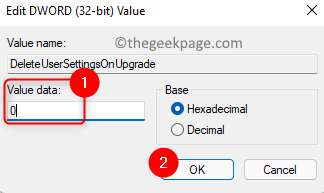
5. בצע שינויים בסמן העכבר לפי רצונך.
לְאַתחֵל המחשב האישי שלך ובדוק אם בעיית איפוס הסמן המותאם אישית תוקנה.
תודה שקראת.
האם מצאתם מאמר זה שימושי בפתרון הבעיה של איפוס סמן מותאם אישית לאחר כל אתחול מחדש של המערכת? אנו מקווים שאתה יכול כעת להשתמש בסמן המותאם אישית לבחירתך במחשב Windows שלך. אנא ספר לנו את המחשבות והדעות שלך בתגובות למטה.
שלב 1 - הורד את כלי התיקון למחשב Restoro מכאן
שלב 2 - לחץ על התחל סריקה כדי למצוא ולתקן כל בעיה במחשב באופן אוטומטי.


